- 1oracle 如何在group by 的语句中使用rownum,实现分页_oracle group by rownum
- 2Android MPAndroidChart之组合图(折线图+柱状图)CombinedChart_android combinedchart
- 3职业高中计算机专业能考哪些大学,职高可以考的大学名单 职高能考一本和二本吗...
- 4Android获取手机的地区与时区_android locale.getdefault()
- 525. 矩阵置零_Python算法_python 编写算法,如果元素为0,则将矩阵中的行和列设置为0
- 6Android系统基础(04) Android系统源码 编译&烧写_android 系统源码修改键盘的默认样式
- 7河北省计算机专业对口大学分数线,官方发布!河北省2020年普通高校录取分数线高考录取分数线...
- 8Solaris网络环境部署HIDS配置实战
- 9css补充_amam2.vip
- 1012.SQL漏洞-注入类型&请求方法注入_参数请求sql注入
设置文本样式(下)_样式中设置在显示文字内容中有划线的属性是( ),比如设置下划线、上划线、删除线等
赞
踩
CSS文本外观属性
color:文本颜色
color属性用于定义文本颜色,其实就是设置字体颜色。据我所知共有三种方式可以设置:
如果你英语比较好,可以使用单词,red、blue、green等等,让我印象最深的是skyblue——天蓝色。呜呜呜,第一次作业就用十六进制找,一直没找到。
十六进制,例如:#FF0000、#FF6600、#D51314等,后面会教你它的组成部分以及缩写。
RGB代码,例如红色也可以表示为rgb(255,0,0),或rgb(100%,0%,0%)。实际上RGB就是red,green,blue的首字母缩写,括号里的也是按顺序,数值代表这个颜色多少,然后三个混合会得到的最终颜色就是你设置的颜色。
举个例子:把一段<p>标签定义的段落文本,也就是里面的文字设置为红色。
- p{
- color: red;
- } /*这对应第一种方法*/
-
- p{
- color: #FF0000;
- } /*这对应第二种方法*/
-
- p{
- color: rgb(255,0,0);
- } /*这对应第三种方法*/
注意:
如果使用RGB百分比颜色值,取0也 不能省略百分号,必须写成0%。
颜色值的缩写:
在十六进制中,颜色值是由#开头的6位十六进制数值组成,每两位为一个颜色分量,按顺序分别为红、绿、蓝3个分量。当这3个分量两位数值各自相同就可以合并成一个,例如#FF6600就可以写成#F60,#FF0000就可以写成#F00,#FFFFFF可以写成#FFF。
也就是说#后面加红绿蓝三个数值来调色。F是十六进制最大的值,也就是加满,所以#F00就是红色。而且我个人发现和rgb还是有联系的,#F00中的F是两个F缩写,如果不缩写看起来就是两个F相乘,F代表16,那16乘以16就是256,又因为在计算机里面是从0开始的,所以第256个对应的是255。从而也说明了红色在RGB里面对应的是rgb(255,0,0)。至于百分号那个嘛,除以255换成百分比就好了。
这样缩写的好处是简化代码。
letter-spacing:字间距
letter-spacing属性用于定义字间距,所谓字间距就是字符与字符之间的空白。
letter除了有“信,信封”的意思,还有“字,字母”的意思。根据这个我们很容易判断出设置这个“字间距”实际上就是设置汉字之间的距离,如果是英文的话就是设置字母与字母之间的距离。
距离的单位什么的在文章开头有写,下面直接示范一下。
- h2 { letter-spacing:20px;}
- p { letter-spacing: -0.5em;}
这里允许使用负值,默认属性为normal。上面两行代码就是分别对h2和p设置了字间距。
word-spacing:单词词间距
word-spacing属性用于定义英文单词之间的间距,对中文字符无效。
下面用一个例子来对比他们的不同:
- <!doctype html>
- <html>
- <head>
- <meta charset="utf-8">
- <title>word-spacing和letter-spacing</title>
- <style type="text/css">
- .letter{letter-spacing:20px;}
- .word{word-spacing:20px;}
- </style>
- </head>
-
- <body>
- <p class="letter">letter-spacing(字母间距)</p>
- <p class="word">word spacing word spacing(单词间距)</p>
- </body>
- </html>

效果图如下:

line-height:行间距
line-height属性用于设置行间距,就是行与行之间的距离。
用法都是和前面两个相通的,有不懂的在评论区留言或者私信我。直接看例子:
- <!doctype html>
- <html>
- <head>
- <meta charset="utf-8">
- <title>行高line-height的使用</title>
- <style type="text/css">
- .one{
- font-size: 16px;
- line-height: 108px;
- background-color: aqua;
- }
- .two{
- font-size: 12px;
- line-height: 4em;
- background-color: gold;
- }
- .three{
- font-size: 14px;
- line-height: 200%;
- background-color: pink;
- }
- </style>
- </head>
-
- <body>
- <p class="one">
- 段落1:使用像素px设置line-height。该段落字体大小为16px,line-height属性值为108px。
- </p>
- <p class="two">
- 段落2:使用相对值em设置line-height。该段落字体大小为12px,line-height属性值为4em。
- </p>
- <p class="three">
- 段落3:使用百分比%设置line-height。该段落字体大小为14px,line-height属性值为200%。
- </p>
- </body>
- </html>

效果如下:
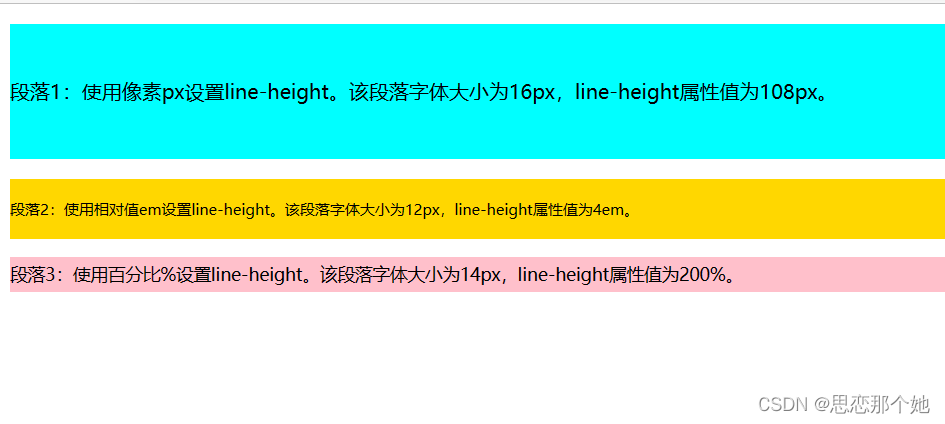
背景颜色的高度就是行高!
text-transform:文本转换
用法格式都是一样相通的
text-transform属性用于控制英文字符的大小写,可用属性如下表:
属性值 | 描述 |
none | 不转换(默认值) |
capitalize | 首字母大写 |
uppercase | 全部字符转换为大写 |
lowercase | 全部字符转换为小写 |
text-decoration:文本装饰
text-decoration属性用于设置文本的 下划线、上划线、删除线等装饰效果,其可用属性如下表:
属性值 | 描述 |
none | 没有装饰(正常文本默认值) |
underline | 下划线 |
overline | 上划线 |
line-through | 删除线 |
举个例子演示一下:
- <!doctype html>
- <html>
- <head>
- <meta charset="utf-8">
- <title>文本装饰text-decoration</title>
- <style type="text/css">
- .one{text-decoration:underline;}
- .two{text-decoration:overline;}
- .three{text-decoration:line-through;}
- .four{text-decoration:underline line-through;}
- </style>
- </head>
-
- <body>
- <p class="one">设置下划线(underline)</p>
- <p class="two">设置上划线(overline)</p>
- <p class="three">设置删除线(line-through)</p>
- <p class="four">同时设置下划线和删除线(underline line-through)</p>
- </body>
- </html>

效果如下:
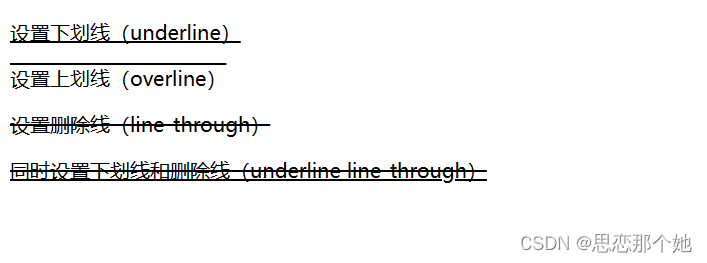
由此可知,text-decoration可以赋多个值,例如上面的“同时设置下划线和删除线”,中间用空格隔开。
text-align:水平对齐方式
text是文本的意思,你可以理解为文字。align是水平对齐的意思,如果在<img>标签加上align就是设置图片水平对齐方式。text-align这个属性就是对齐文字的。
它的属性值总共三个:
属性值 | 描述 |
left | 左对齐(默认值) |
right | 右对齐 |
center | 居中对齐 |
举个例子:
h2{ text-align: center;}这行代码就是让h2标签的内容居中对齐。
注意:
text-align属性仅适用于块级元素,对行内元素无效。
用CSS设置图像水平对齐,可以添加父标签(例如<p>),然后对父标签使用text-align属性。
text-indent:首行缩进
indent就是缩进的意思,简单的来说就是写作文的自动空格,建议使用em倍数作为单位,比如属性值等于2em就是说这一段自动空两格。
下面举个例子:
- <!doctype html>
- <html>
- <head>
- <meta charset="utf-8">
- <title>首行缩进 text-indent</title>
- <style type="text/css">
- p{font-size: 14px;}
- .one{text-indent: 2em;}
- .two{text-indent: 50px;}
- </style>
- </head>
-
- <body>
- <p class="one">
- 这是段落1中的文本,text-indent属性可以对段落文本设置首行缩进效果,段落1使用text-indent: 2em;
- </p>
- <p class="two">
- 这是段落2中的文本,text-indent属性可以对段落文本设置首行缩进效果,段落2使用text-indent: 50px;
- </p>
- </body>
- </html>

效果如下:
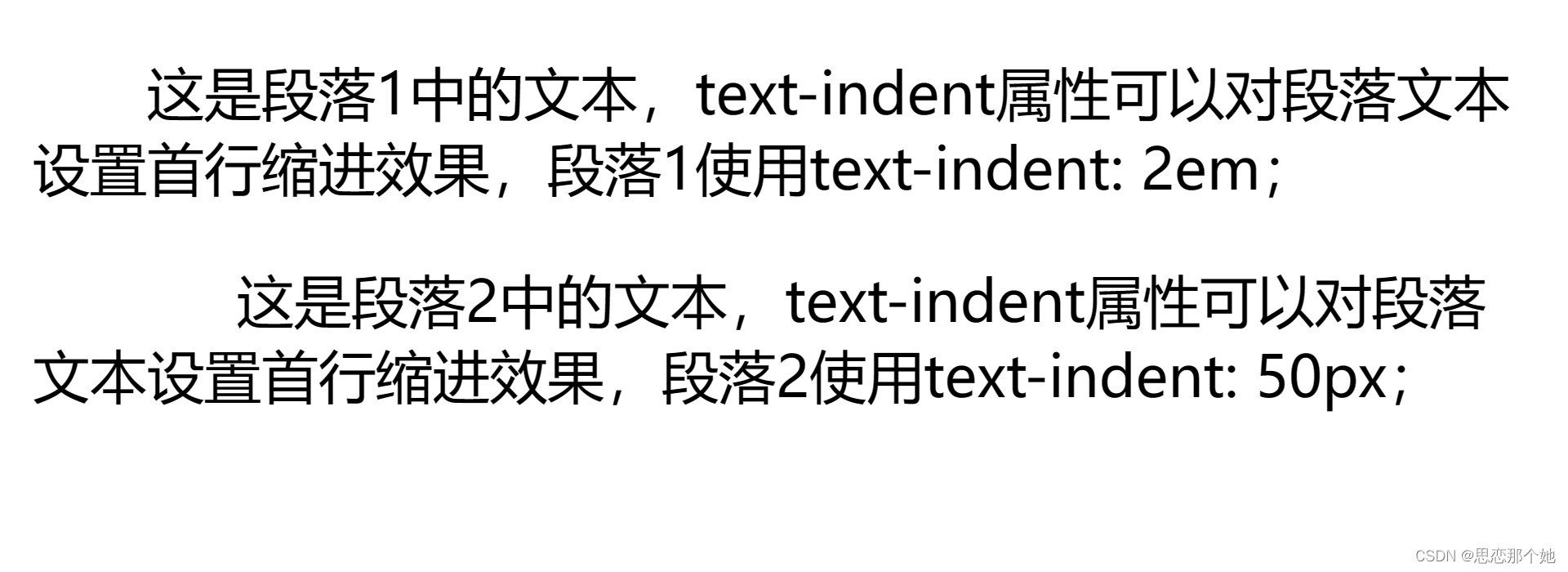
为了让大家更清晰的看到效果,我放大4倍才截的图,有直接想用以上代码尝试的C友们,记得Ctrl加滑轮放大看效果哦!
white-space:空白符处理
在你使用HTML制作网页时,不管你这两个文字之间按了多少个空格键,实际上只会显示一个空格的空白。有如下三个属性值来处理这个空白。
属性值 | 描述 |
normal | 常规(默认值),文本的空格空行无效,也就是说无论有多少个空格最终只有一个,到区域边界会自动换行。空格空行无效! |
pre | 预格式化,就是按原来的格式保留,和你直接用word什么的一样,几个空格就会显示几个空格的空白,原样显示。空格空行有效! |
nowrap | 空格空行无效,强制不能换行,除非遇到强制换行标签<br />。否则超出边界也不换行,超出页面会自动增加一个滚动条,你得拖动它才能看得到。 |
再举个例子更直观:
- <!doctype html>
- <html>
- <head>
- <meta charset="utf-8">
- <title>white-space空白符处理</title>
- <style type="text/css">
- .one{white-space: normal;}
- .two{white-space: pre;}
- .three{white-space: nowrap;}
- </style>
- </head>
-
- <body>
- <p class="one">
- 这个 段落中 有很多
- 空格。此段落应用white-space: normal;
- </p>
- <p class="two">
- 这个 段落中 有很多
- 空格。此段落应用white-space: pre;
- </p>
- <p class="three">
- 此段落应用white-space: nowrap;。这是一个较长的段落。这是一个较长的段落。这是一个较长的段落。这是一个较长的段落。这是一个较长的段落。这是一个较长的段落。这是一个较长的段落。这是一个较长的段落。这是一个较长的段落。这是一个较长的段落。
- </p>
- </body>
- </html>

效果如下:

最下面那个滚动条一个知道是啥吧哈哈哈哈,拖动它才能看到没有显示的部分。这个自行复制代码去探索哦~,因为我还不会做GIF动态图哈哈哈哈。
text-shadow:阴影效果
这个是CSS3新增属性,shadow就是阴影的意思,基本上很多属性都可以直译,所以后面能直译的我就不赘述啦!
先看格式:
选择器{text-shadow: h-shadow v-shadow blur color;}其中h一般都是代表水平的东西,比如h-shadow就是水平阴影的距离,v一般都是代表垂直的,其中valign就是设置垂直对齐方式,同理,v-shadow就是垂直方向的阴影距离。blur代表模糊半径,color不用说就知道是颜色,这里属性是text-shadow,所以属性值里面的颜色设置的就是阴影的颜色。
举个例子:
- <!doctype html>
- <html>
- <head>
- <meta charset="utf-8">
- <title>text-shadow属性</title>
- <style type="text/css">
- P{
- font-size: 50px;
- text-shadow: 10px 10px 10px red; /*设置文字阴影的距离、模糊半径和颜色*/
- }
- h2{
- font-size: 32px;
- text-shadow: 10px 10px 10px red,20px 20px 20px green; /*红色和绿色的投影叠加*/
- }
- </style>
- </head>
-
- <body>
- <p>Hello CSS3</p>
- <h2>Hello CSS3</h2>
- </body>
- </html>

效果如下:

注意:
阴影的水平或垂直距离可以设为负值(负值就是方向不一样,这里是向右和向下为正,向左和向上为负),但 阴影的模糊半径参数只能设为正值,并且数值越大,阴影向外模糊的范围也就越大。
多个阴影叠加中间用逗号隔开。
text-overflow:标示对象内溢出文本
text-overflow属性也是CSS3新增属性,用于处理溢出的文本,也就是超出框框之外的文字,也可以边界之外,就是之前演示那个 要拖动滚动条才能看得到的文字部分。
格式如下:
选择器{text-overflow: 属性值; }常用取值如下:
属性值 | 描述 |
clip | 修剪溢出文本,不显示省略标签“…” |
ellipsis | 用省略标签“…”替代被修剪文本,省略标签插入位置是最后一个字符。 |
举个例子:
- <!doctype html>
- <html>
- <head>
- <meta charset="utf-8">
- <title>text-overflow属性</title>
- <style type="text/css">
- p{
- width: 200px;
- height: 100px;
- border: 1px solid #000;
- white-space: nowrap; /*强制文本不能换行*/
- overflow: hidden; /*修剪溢出文本*/
- text-overflow: ellipsis; /*用省略标签标示被修剪的文本*/
- }
- h2{
- width: 200px;
- height: 100px;
- border: 1px solid #000;
- white-space: nowrap; /*强制文本不能换行*/
- text-overflow: clip; /*不用省略标签标示被修剪的文本*/
- }
- </style>
- </head>
-
- <body>
- <p>
- 把很长的一段文本中溢出的内容隐藏,出现省略号
- </p>
- <h2>
- 把很长的一段文本中溢出的内容不隐藏的结果就是这样的。。。。。
- </h2>
- </body>
- </html>

效果如下:
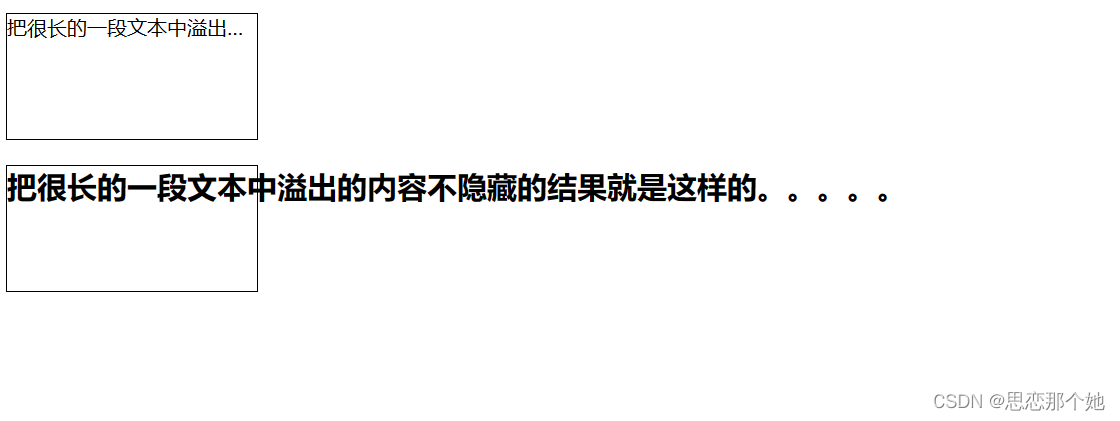
对比一下就应该知道什么是溢出了吧哈哈哈哈哈哈,还有省略号的位置。
还有哦,要实现上面第一个用省略号标示的效果,必须有三个样式同时使用,缺一不可。分别是:
“white-space:nowrap;”(样式强制文本不换行)
“overflow:hidden;”(样式隐藏溢出文本)
“text-overflow:ellipsis;”(样式显示省略标签)
word-wrap属性
这个也是CSS3的新增属性,用于实现长单词和URL地址的自动换行,格式如下:
选择器{ word-wrap: 属性值;}属性值如下:
属性值 | 描述 |
normal | 只在允许的断字点换行(浏览器保持默认处理) |
break-word | 在长单词或URL地址内部进行换行 |
举个例子:
- <!doctype html>
- <html>
- <head>
- <meta charset="utf-8">
- <title>word-wrap属性</title>
- <style type="text/css">
- p{
- width: 100px;
- height: 100px;
- border: 1px solid #000;
- }
- .break_word{word-wrap: break-word;} /*网址在段落内部换行*/
- </style>
- </head>
-
- <body>
- <span>
- word-wrap:normal;
- </span>
- <p>
- 网页平面ui设计学院http://icd.XXXXXXX.cn/
- </p>
- <span>
- word-wrap: break-word;
- </span>
- <p class="break_word">
- 网页平面ui设计学院http://icd.XXXXXXXXX.cn/
- </p>
- </body>
- </html>

效果如下:
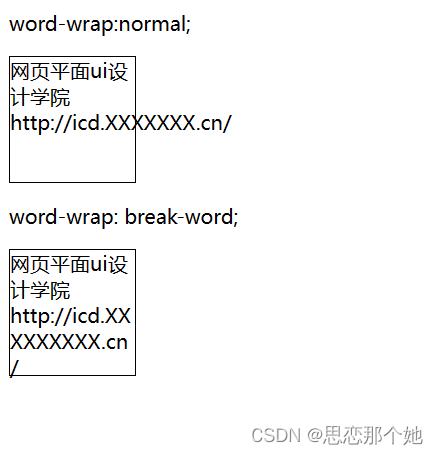
上面那个就是浏览器的默认处理,下面那个是URL地址换行的样式。
目前有关文本设置的都在这里啦~下面是链接跳转区:
点击链接直达我的主页:作者的主页;
往期内容:


